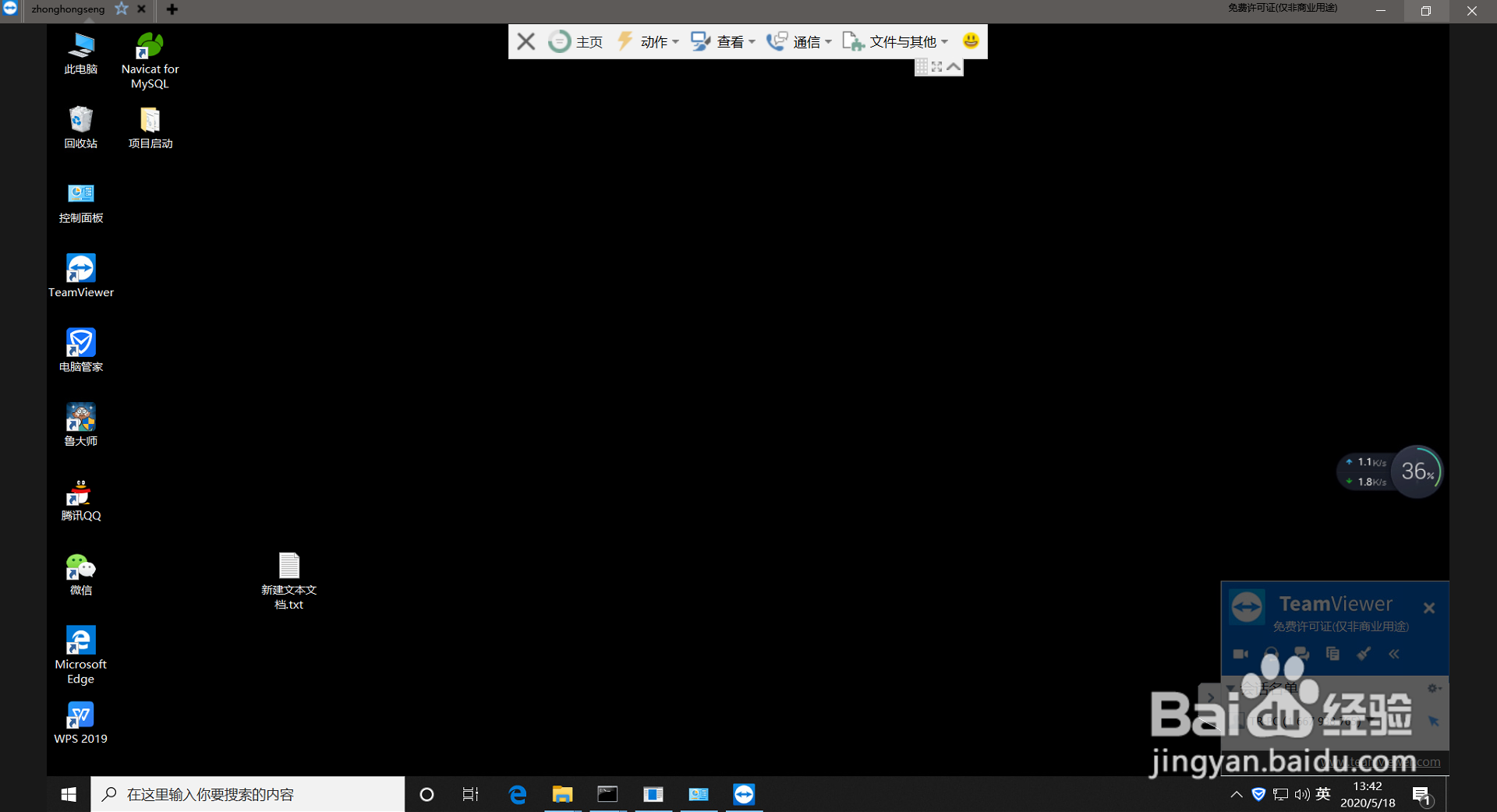TeamViewer的怎么安装和使用
1、第一步:进入TeamViewer下载官网:【https://www.teamviewer.cn/cn/】,
官网中个人用途是免费下载的,点击下载,保存到自己设定的目录下。

2、第二步:找到目录下的.exe文件,双击运行安装。
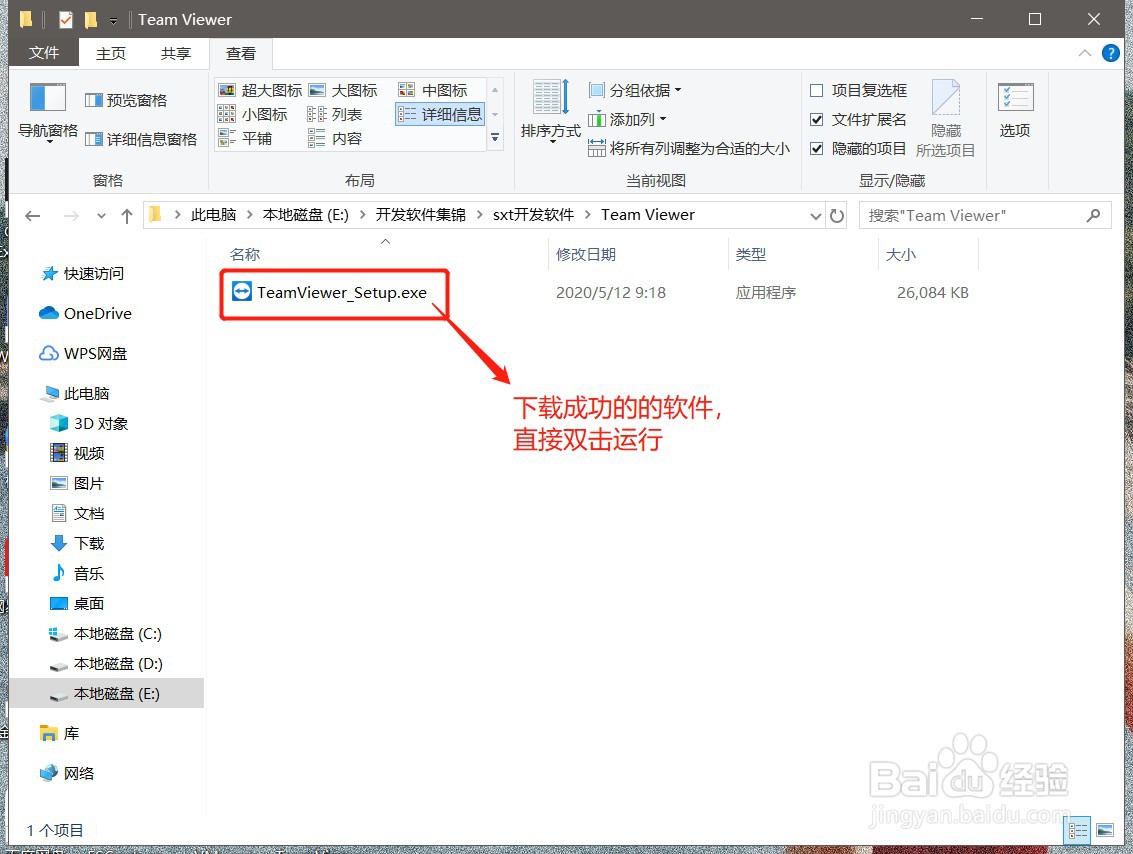
3、第三步:第一个选项选择【安装】,当然你也可以选择【进运行】不用安装,然后点击【接受-下一步】。
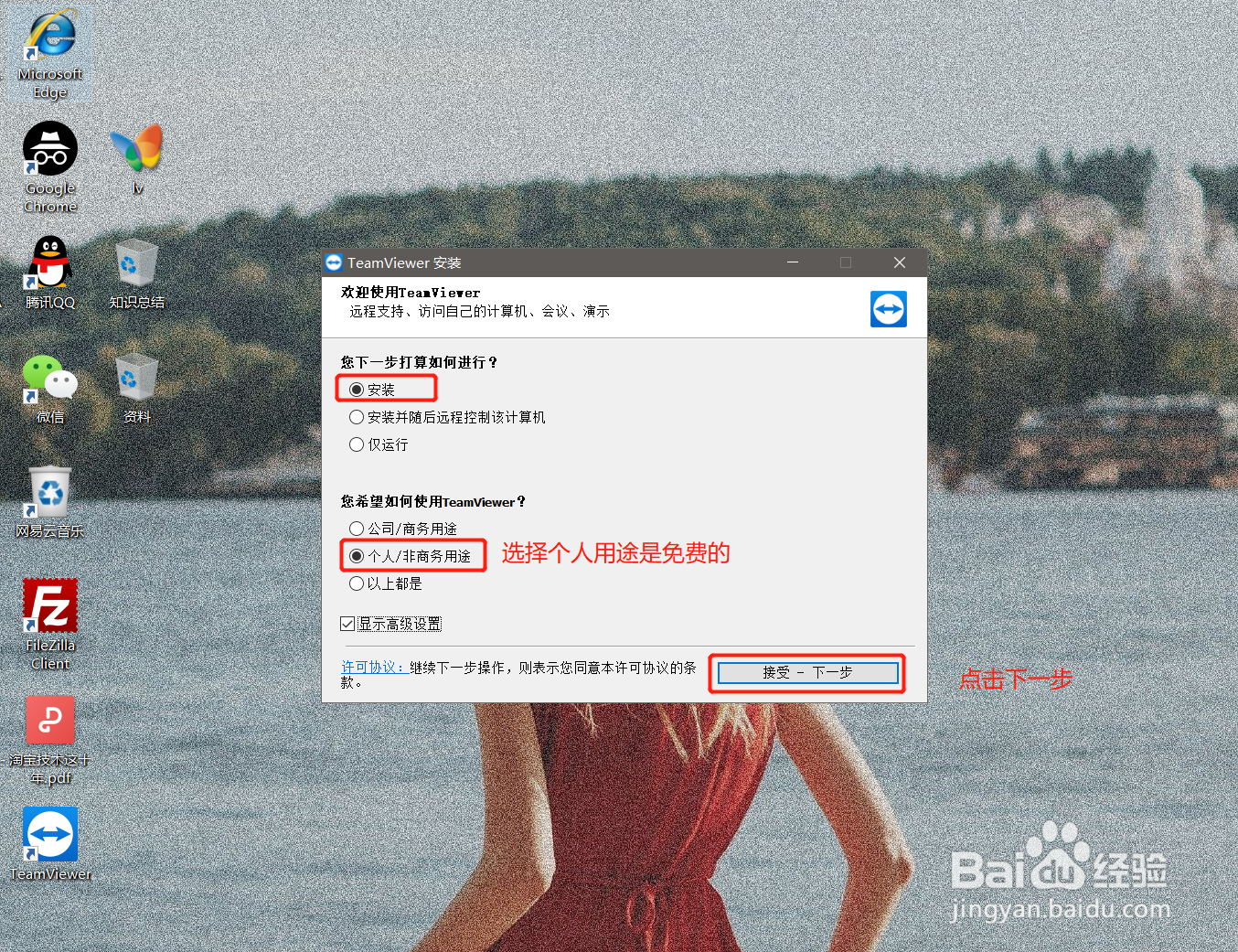
4、第四步:点击【浏览】可以选择你自己设定的安装目录,下面三个勾选项按需要的勾选即可,然后点击【完成】。

5、第五步:安装成功,电脑桌面显示TeamViewer图标。
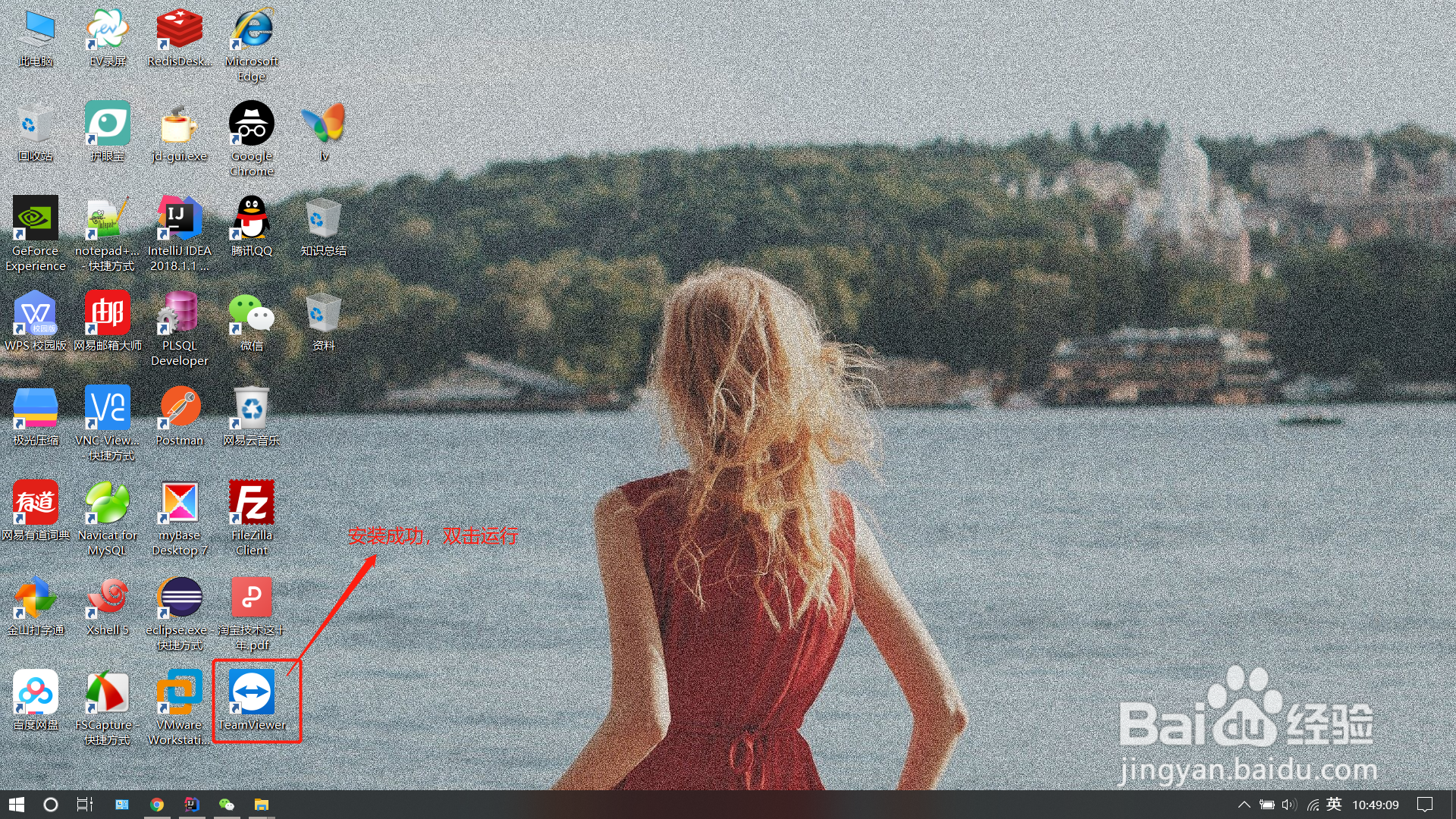
1、第一步:双击桌面上的TeamViewer图标运行,进入TeamViewer软件主页面。
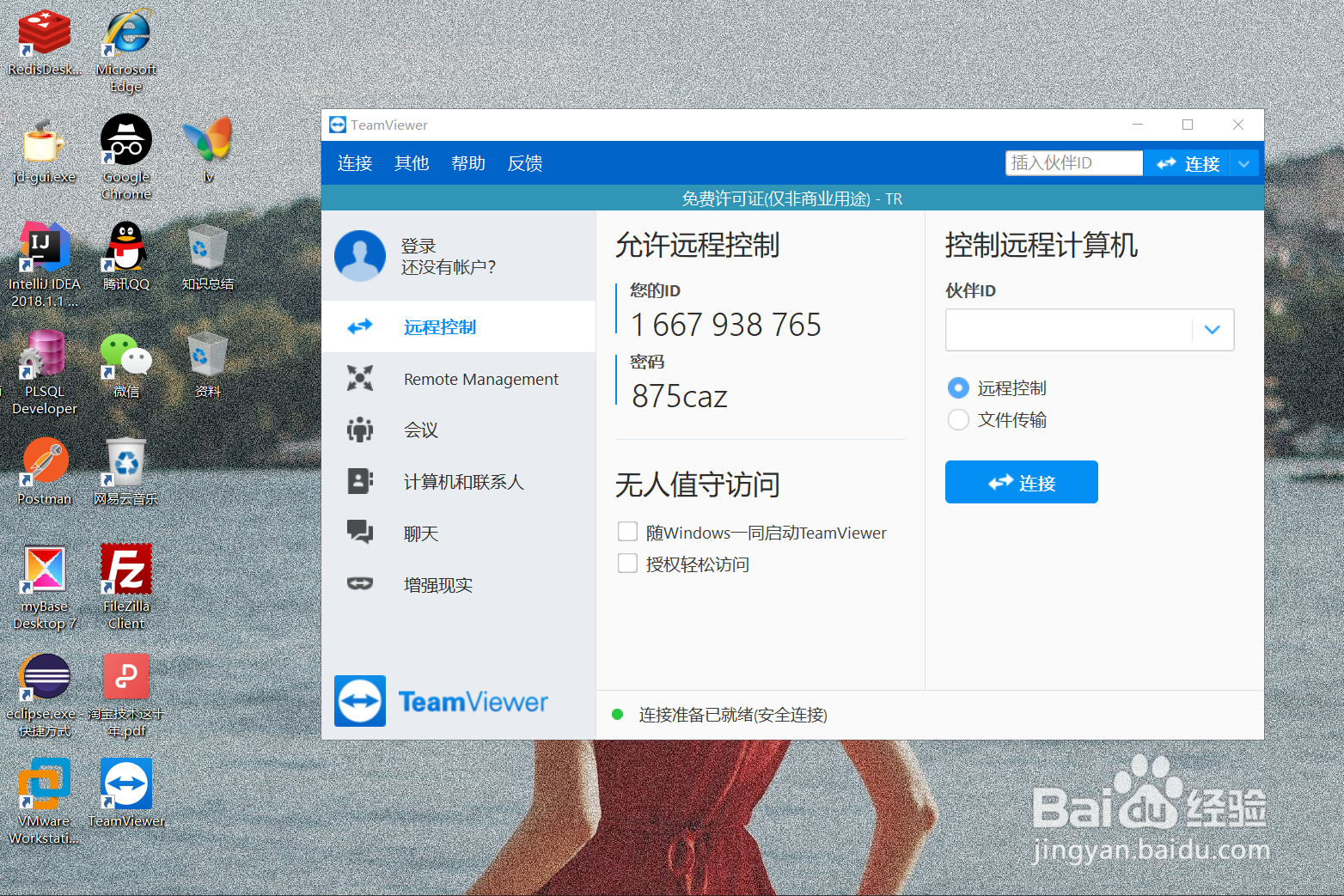
2、第二步:主页介绍;【您的ID】表示您的永久ID;【密码】表示别的机器连接你所需要的密码;【伙伴ID】表示连接对象的ID;因为每次打开TeamViewer软件密码会自动更新成新的随机密码,所以小编的密码就不做马赛克处理。

3、第三步:注册免费的个人用途账户,点击头像进入个人信息界面;接着点击注册。
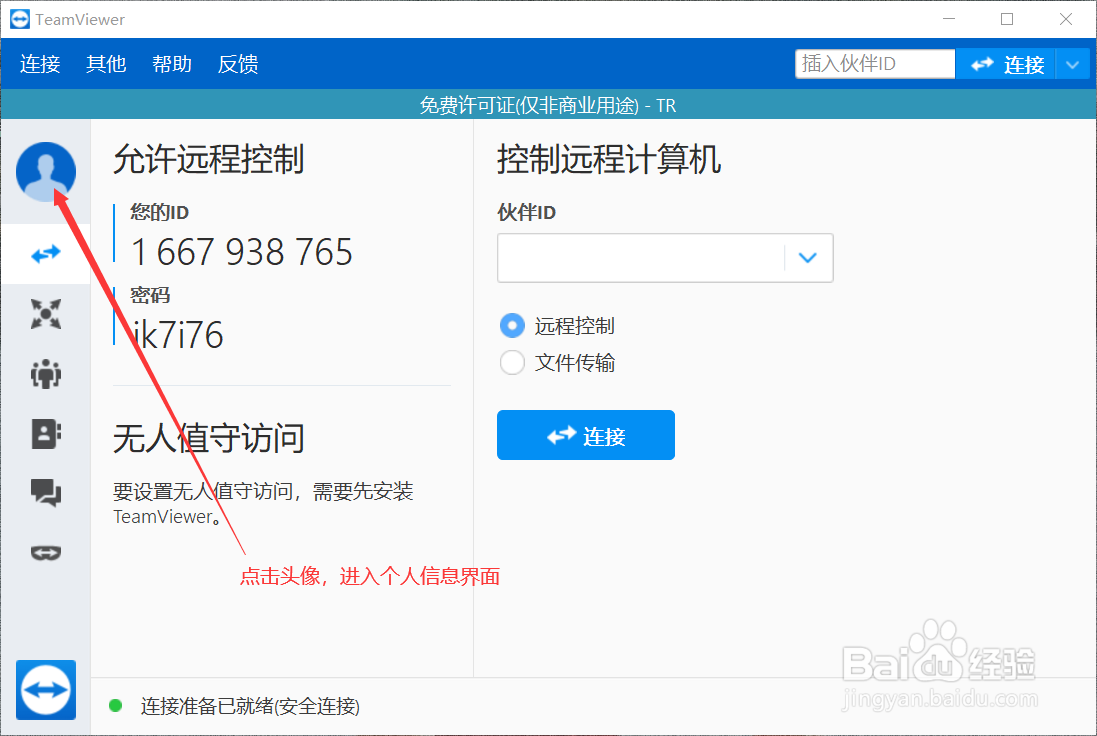

4、第四步:填写注册个人信息,【您的姓名】这一项软件自动检测电脑名称,不需要填写,主要填写下面三项【电子邮箱】、【密码】和【确认密码】。点击下一步,完成注册。
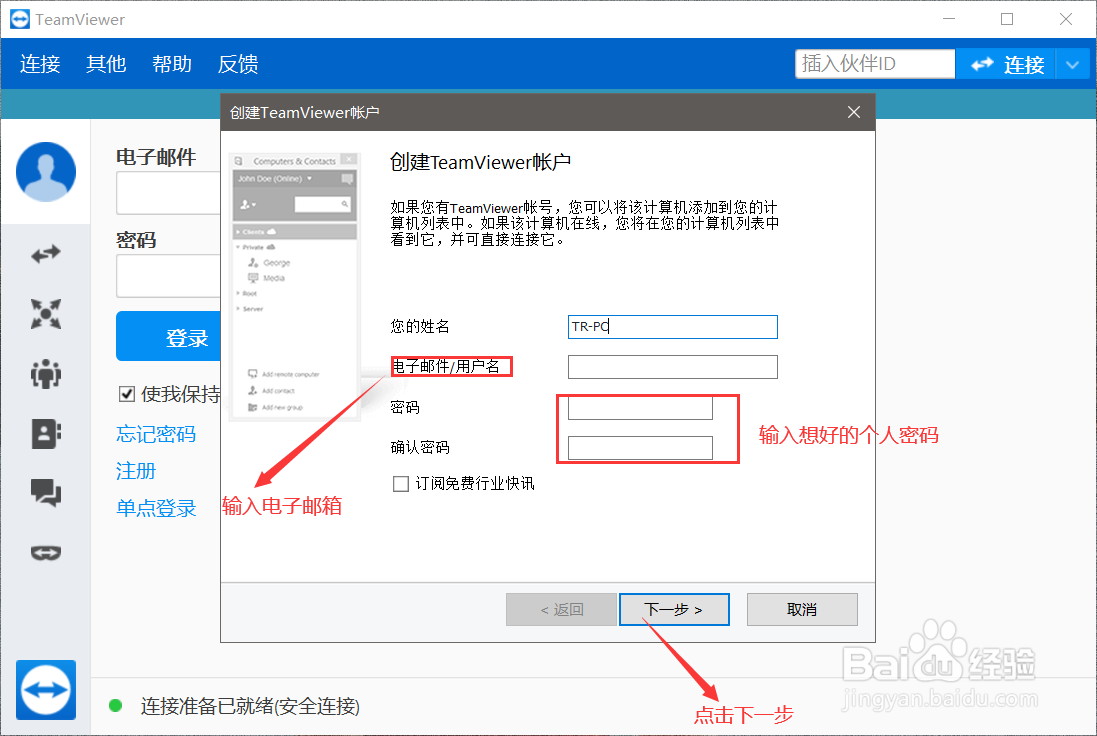
5、第五步:激活账户;输入连接对象ID进行连接,这时软件提示激活账户,点击提示页面下的链接进入电子邮箱,点击邮箱里的激活连接,账户激活。
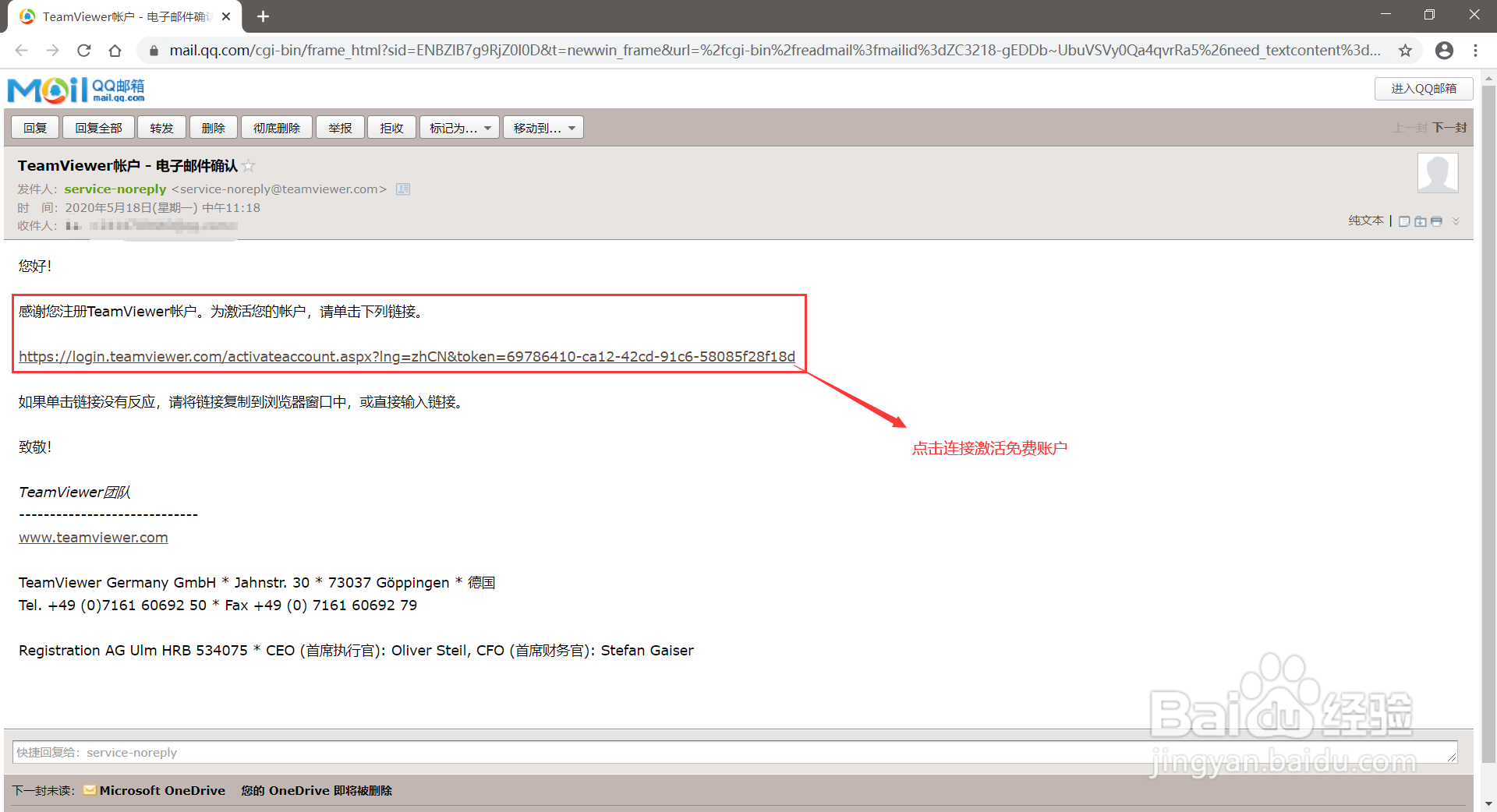
6、第六步:验证账号;输入连接对象ID进行连接,这时软件提示验证账号,点击提示页面的链接进行手机号验证即可,验证成功以后就可以远程控制连接对象电脑了。
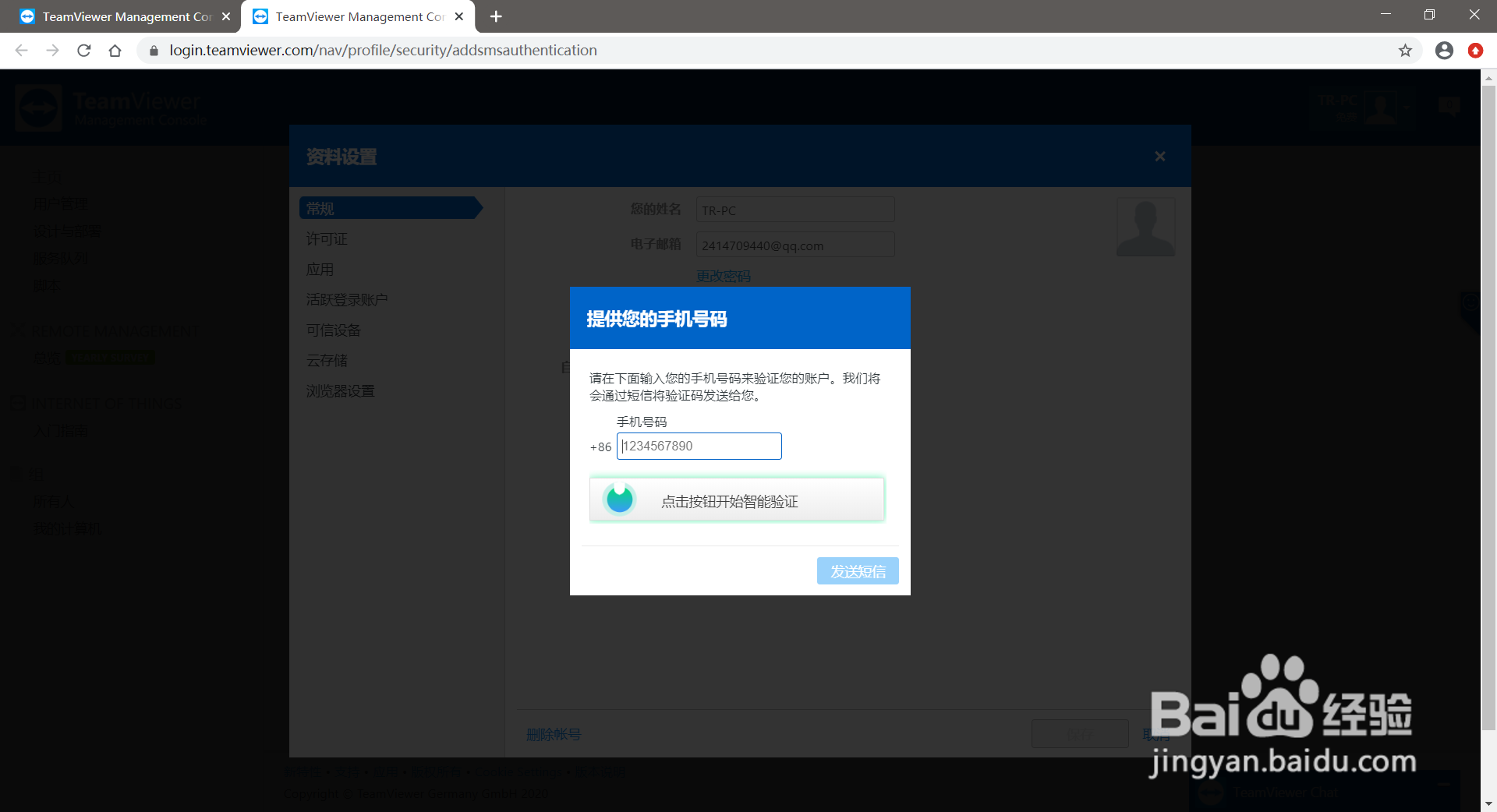

7、第七步:输入连接对象ID进行连接,提示输入伙伴TeamViewer密码,输入密码后,点击登录完成链接。

8、第八步:连接成功,进入连接对象电脑主页面。
(小编制作不易,阅完望点赞支持小编!)